课题_eclipse支持多个jdk版本共存的设置
JAVA安装多个JDK版本的问题

文章分类:Java编程
我的机器上最开始安装的是 jdk1.6 ,后来因为工作需要又安装了 jdk1.4 。但是,环境变量我并未更改,还是指向 jdk1.6 的路径的。可是,在 cmd 窗口输入 java -version 却得到是 1.4.2 。
查询环境变量:
相关问题可以见:
/zhyiwww/archive/2007/01/16/94235.html
/ybyb14/archive/2007/05/09/1602230.aspx
一 般地,当在系统中装了两套或多套版本的 Java2 SDK ,后面安装的 Java2 SDK 会将自己带的 java.exe 和 javaw.exe 拷贝到 %SystemRoot%\system32 目录下,从而覆盖先前版本的 java.exe 和 javaw.exe ,并且在注册表中改写 CurrentVersion 为后安装的版本。 所以建议在安装 Java2 SDK 前,先卸载以前安装的版本。
以下是在我在 系统中安装多个版本 JDK 的体验:
1 、安装 JDK1.5 以上版本:这可以保证任何版本的 ECLIPSE 都可以安装(否则如果安装 JDK 为 1.3 而 ECLIPSE 为高版本的会提示 JDK 版本低,安装不了;有的如果先安装了高版本的 JDK ,但一段时间后卸载了高版本的 JDK ,那么电脑上只有低版本的 JDK 和高版本的 ECLIPSE ,则运行 ECLIPSE 时只会看到起动界面,而后消失)。
2 个设置完全是一样,都是指向 1.6 。
为了搞清楚问题的原因,通过查询相关的资料,原来是这样的:
JDK 在安装的过程当中将在注册表会生成如下 3 个项目:
JDK和Eclipse安装设置图文教程

JDK和Eclipse的安装步骤1、安装JDK第一步:打开光盘,双击如图软件进行安装运行jdk-6u14-windows-i586.exe不用改变安装目录,一直下一步+同意到底安装结束后,点击关闭。
界面如下:第二步:配置电脑的环境变量,具体步骤如下:1、鼠标右键点击“我的电脑”,找到“属性”,单击进入如下界面:2、单击左边侧栏里的“高级系统设置”一项进入如下界面:3、单击“环境变量”按钮:4、进入如下界面:5、开始设置环境变量,具体步骤如下:(1)单击上图的第一排按钮中的“新建”,进入如下界面:在变量名中填写“JA V A_HOME”,变量值中填写“C:\Program Files\Java\jdk1.6.0_10”如图:然后点击“确定”。
(2)重复(1)中的步骤,建立另外两个变量,他们分别是1:变量名:CLASSPA TH变量值:.;%JA V A_HOME%\lib\dt.jar;%JA V A_HOME%\lib\tools.jar;*(注意变量值里最前面的“.”和后面的“;”一定要填入)*2:变量名:PA TH变量值:C:\Program Files\Java\jdk1.6.0_10\bin(3)分别单击‘环境变量’和‘系统属性’里的“确定”按钮,保存设置。
6、测试设置是否正确,具体步骤如下:(1)在开始菜单里找到“附件”项单击附件里的“运行”一项出现如下界面:输入“cmd”,回车,出现如下界面:分别输入“java”和“javac”将会出现如下界面:若出现的画面如上图中所示,则软件安装配置成功,若不同,检查环境变量里变量值的设置是否正确。
(2)关闭所有对话框1、Eclipse安装第一步:Eclipse压缩包解压后,打开“eclipse”文件夹里的“eclipse”应用程序出现如下画面:点击“确定”后出现如下画面:然后,点击页面里的“工作台”项,如下图所示:出现如下画面:*(把“eclipse”文件夹整体复制到电脑里,以后直接从电脑中打开就能用了)*。
解决双jdk下eclipse启动冲突问题和环境变量配好问题

首先进入注册表管理器:找到如下文件夹:删除掉这选中的文件夹进入控制面版或者其他可以卸载jdk的软件:卸载jdk然后进入jdk的安装目录:彻底删除这两个安装文件:然后找到jdk的安装包:安装jdk最好建议在c盘下直接建立一个java文件把jdk装下面,实际开发来说jdk'的安装目录最好不要有出现空格的上层目录环境变量的配置:环境变量的配置其中的javahome就写你rad要用的那个jdk的安装目录也就是说你把32位的jdk 配置成javahome打开计算机点系统属性,打开高级属性:新建环境变量javahome:值为jdk的安装路径;然后配置path:%JAVA_HOME%\bin;%JAVA_HOME%\jre\bin;新建classpath:.;%JAVA_HOME%\lib;%JAVA_HOME%\lib\tools.jar前面有点和分号然后测试是否安装成功:安装成功的提示信息:这个成功以后,你的rad就可以启动了然后你把你的64位jdk安装好,前提是你eclipse也要是64位的,不然直接和jdk不兼容了你在配好以后打开eclipse,它会报错这时候开始配置eclipse相关文件:打开eclipse的安装目录:找到这文件:打开:配置这两个路径其中C:/Java/jre1.8.0_65是你的jdk的安装目录如果你jdk是安装在d盘的java文件夹下就写成:D:/Java/jre1.8.0_65/bin/javaw.exe 其他类推找其中有没有这文件jawaw.exe如果有就这样写然后-vmargs-Dosgi.requiredJavaVersion=1.8代表你的jdk版本信息,你的是1.6就写1.6然后这些配置好了保存一下然后刷新一下,两个软件就都可以用了。
当然你也可以把javahome设置为eclipse所需jdk 的安装目录,但是你就需要去另外一个软件的配置文件下(一般配置文件是软件名.ini文件)加入他所需要的jdk的配置信息:-vmC:/Java/jre1.8.0_65/bin/javaw.exe但是一般不建议这么做。
eclipse+jdk+python安装配置

Eclipse+jdk+python安装配置文档
我的系统是Win10 x64系统
1、jdk的下载
选择适合自己版本的jdk安装包,下载
2、安装jdk
3、配置环境变量
配置好之后可以打开命令框输入java –version验证jdk是否安装成功
4、下载eclipse
注意eclipse与jdk的版本要相互匹配。
如同为32位或者同为64位,都则启动eclipse会报错。
5、打开eclipse,安装pyDev插件
安装python过程中可能会报错
An error occurred while collecting items to be installed session context was……
别担心,可能是由于网络不好的原因,多试几次
5、安装好直接创建会报如下错误,原因是未将电脑上的python包导入到eclipse中。
6、在Preference中导入python设置
输入名称和路径即可加载python。
让32位Eclipse和64位Eclipse同时在64的Windows7上运行

让32位Eclipse和64位Eclipse同是在64的Windows7上运行我的机器安装的OS是Windows7 64位版本,JDK也是64位版本,有Eclipse indigo也是64位版,此搭配天造地设,运行完美。
然而今天要运行Adobe Flash Builder 4.6,无奈手里只有一个32位版的Adobe Flash Builder 4.6。
安装Adobe Flash Builder 4.6后,里面有一个目录Eclipse,是Eclipse版本的 Adobe Flash Builder 4.6开发工具。
打开 Adobe Flash Builder 4.6,运行不了,出现以下提示---------------------------Eclipse---------------------------Failed to load the JNI shared library "C:\ProgramFiles\Java\jdk1.6.0_30\bin\..\jre\bin\server\jvm.dll".---------------------------确定---------------------------分析:C:\Program Files\Java\jdk1.6.0_30是64位的,而Adobe Flash Builder 4.6是32位,当然会出现这样的问题。
解决方法:下载一个32位的JDK安装,再设置环境变量。
可是这样的解决方法可行吗?答案是不可行。
虽然环境变量JAVA_HOME的值可以设置C:\ProgramFiles\Java\jdk1.6.0_30(x64);C:\Program Files (x86)\Java\jdk1.6.0_33(x86)这样方式。
可是在读取JAVA_HOME的值时总是先读取后面的值,也就是读取C:\Program Files(x86)\Java\jdk1.6.0_33(x86),这样的情况造成的结果是Adobe Flash Builder 4.6可以运行,Eclipse indigo不能运行。
EclipseJava编程入门教程
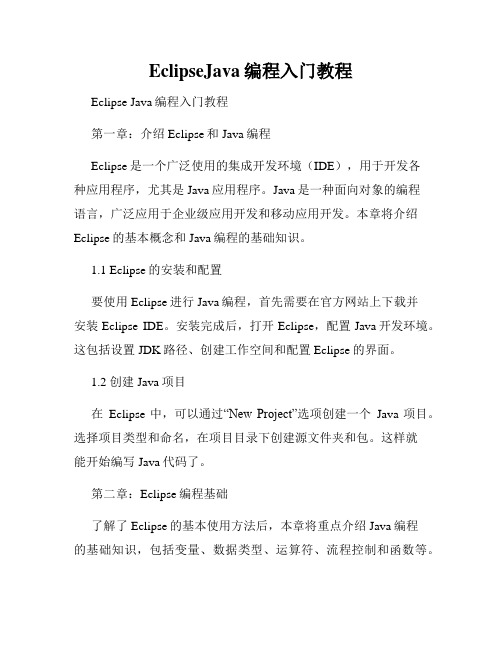
EclipseJava编程入门教程Eclipse Java编程入门教程第一章:介绍Eclipse和Java编程Eclipse是一个广泛使用的集成开发环境(IDE),用于开发各种应用程序,尤其是Java应用程序。
Java是一种面向对象的编程语言,广泛应用于企业级应用开发和移动应用开发。
本章将介绍Eclipse的基本概念和Java编程的基础知识。
1.1 Eclipse的安装和配置要使用Eclipse进行Java编程,首先需要在官方网站上下载并安装Eclipse IDE。
安装完成后,打开Eclipse,配置Java开发环境。
这包括设置JDK路径、创建工作空间和配置Eclipse的界面。
1.2 创建Java项目在Eclipse中,可以通过“New Project”选项创建一个Java项目。
选择项目类型和命名,在项目目录下创建源文件夹和包。
这样就能开始编写Java代码了。
第二章:Eclipse编程基础了解了Eclipse的基本使用方法后,本章将重点介绍Java编程的基础知识,包括变量、数据类型、运算符、流程控制和函数等。
2.1 变量和数据类型Java是一种强类型语言,每个变量都必须先声明,然后才能使用。
变量可以存储不同类型的数据,例如整数、浮点数、字符和布尔值等。
本节将介绍Java的各种数据类型,以及如何声明和使用变量。
2.2 运算符和表达式Java提供了多种运算符,包括算术运算符、赋值运算符、比较运算符和逻辑运算符等。
通过运算符和表达式,可以进行各种数学计算和逻辑判断。
本节将详细介绍Java的运算符和表达式的使用方法。
2.3 流程控制流程控制是编程中的重要概念,用于控制程序的执行流程。
Java提供了多种流程控制语句,包括条件语句(if-else语句、switch语句)、循环语句(for循环、while循环)和跳转语句(break语句、continue语句)。
本节将介绍这些流程控制语句的使用方法。
2.4 函数和方法函数是一段封装了特定功能的代码块,可以重复使用。
JDK环境配置和eclipse的基本使用教程(包括调试)
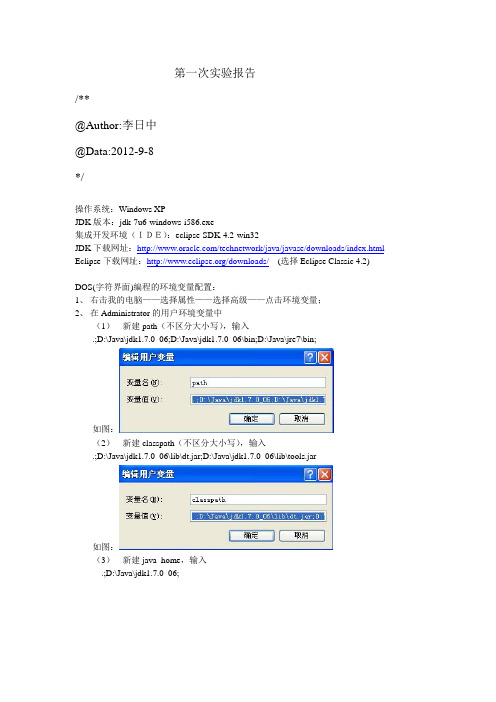
第一次实验报告/**@Author:李日中@Data:2012-9-8*/操作系统:Windows XPJDK版本:jdk-7u6-windows-i586.exe集成开发环境(IDE):eclipse-SDK-4.2-win32JDK下载网址:/technetwork/java/javase/downloads/index.html Eclipse下载网址:/downloads/(选择Eclipse Classic 4.2)DOS(字符界面)编程的环境变量配置:1、右击我的电脑——选择属性——选择高级——点击环境变量;2、在Administrator的用户环境变量中(1)新建path(不区分大小写),输入.;D:\Java\jdk1.7.0_06;D:\Java\jdk1.7.0_06\bin;D:\Java\jre7\bin;如图:(2)新建classpath(不区分大小写),输入.;D:\Java\jdk1.7.0_06\lib\dt.jar;D:\Java\jdk1.7.0_06\lib\tools.jar如图:(3)新建java_home,输入.;D:\Java\jdk1.7.0_06;如图:说明:1、(3)步骤不是必须的,因为(1)(2)步骤中我采取了绝对路径;2、变量的命名是不区分大小写的;3、配置完环境变量后,有的机器需要重新启动,看情况。
3、DOS界面的编程(1)基础知识1、dos界面下,是不区分大小写,但区分中英文符号,路径可以是中文,也可以是英文,不过建议全英文,因为dos的debug状态下,中文可能会乱码;2、目录切换的基本命令如:输入cmd,Enter 后输入D:如图:Enter后的结果,如图:再输入cd D:\JA V A培训\javaDOS (注意cd后有空格),Enter后的结果,如图:(2)DOS界面下建立、编译、翻译执行JA V A Application,1、如:在D:\JA V A培训\javaDOS目录下,新建一个文本文件,重命名为InnerClass.java注意去掉“隐藏已知文件类型的拓展名”前面的钩,如图:3、使用UltraEdit打开该文件,输入代码如下:class Outer{private int num = 100;//内置类可以访问private的,public,protected肯定可以class Inner //定义内置类{private int num = 90;void output(){int num = 80;System.out.println(num);//局部变量System.out.println(this.num);//内置类私有成员System.out.println(Outer.this.num);//引用外部类中的私有成员}}class InnerForTest{}class InnerTest{}void output(){Inner inner = new Inner();inner.output();//外部类成员函数调用内部类成员函数}Inner GetInner(){return new Inner();}}class InnerClass{public static void main(String[] args){Outer outer = new Outer();outer.output();//outer.output().inner.output(); //能使用在外部类一个成员函数中已经定义好的内置类对象?}}然后保存,在dos界面下,输入javac InnerClass.java,按下回车键,如图所示:你会发现,什么也没输出,这就对了。
eclipse的配置

Eclipse 配置第1章快捷键的配置(加快开发过程中代码编写)MyEclipse(Eclipse)常用快捷键预览:快捷键组合作用Ctrl+1快速修复(最经典的快捷键,就不用多说了)Ctrl+D 删除当前行Ctrl+Q 定位到最后编辑的地方Ctrl+L 定位在某行(对于程序超过100的人就有福音了)Ctrl+M 最大化当前的Edit或View (再按则反之)Ctrl+/ 注释当前行,再按则取消注释Ctrl+O 快速显示OutLineCtrl+T 快速显示当前类的继承结构Ctrl + F11 快速执行程序Ctrl+Shift+P 定位到对于的匹配符(譬如{}) (从前面定位后面时,光标要在匹配符里面,后面到前面,则反之)Ctrl+Shift+R 全局搜索文件(查找工程内的文件)重构(注:一般重构的快捷键都是Alt+Shift开头的了)Alt+Shift+R 重命名(是我自己最爱用的一个了,尤其是变量和类的Rename)变量名全局更改(对于变量的引用很有用)Alt+Shift+M 抽取方法(这是重构里面最常用的方法之一了,尤其是对一大堆泥团代码有用)Alt+Shift+C 修改函数结构(比较实用,有N个函数调用了这个方法,修改一次搞定)Alt+Shift+L 抽取本地变量( 可以直接把一些魔法数字和字符串抽取成一个变量,尤其是多处调用的时候)Alt+Shift+F 把Class中的local变量变为field变量(比较实用的功能)Alt+Shift+I 合并变量(可能这样说有点不妥Inline)Alt+Shift+V 移动函数和变量(不怎么常用)Alt+Shift+Z 重构的后悔药(Undo)Alt+Shift+S 弹出资源代码(生成set/get方法的时候可以使用)Alt+Shift+J 增加预定义注释F3 跳转到类、变量的声明Ctrl+Alt+↓复制当前行到下一行(复制增加)Ctrl+Alt+↑复制当前行到上一行(复制增加)ALT+↑当前行和上面一行交互位置(同上)Alt+↓当前行和下面一行交互位置(特别实用,可以省去先剪切,再粘贴了)Shift+Enter 在当前行的下一行插入空行(这时鼠标可以在当前行的任一位置,不一定是最后)第2章设置代码自动提示。
eclipse的安装与配置
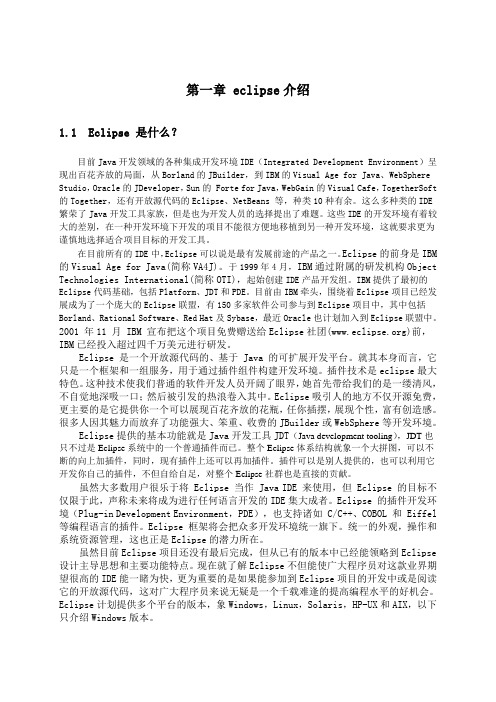
第一章 eclipse介绍1.1 Eclipse 是什么?目前Java开发领域的各种集成开发环境IDE(Integrated Development Environment)呈现出百花齐放的局面,从Borland的JBuilder,到IBM的Visual Age for Java、WebSphere Studio,Oracle的JDeveloper,Sun的 Forte for Java,WebGain的Visual Cafe,TogetherSoft 的Together,还有开放源代码的Eclipse、NetBeans 等,种类10种有余。
这么多种类的IDE 繁荣了Java开发工具家族,但是也为开发人员的选择提出了难题。
这些IDE的开发环境有着较大的差别,在一种开发环境下开发的项目不能很方便地移植到另一种开发环境,这就要求更为谨慎地选择适合项目目标的开发工具。
在目前所有的IDE中,Eclipse可以说是最有发展前途的产品之一。
Eclipse的前身是IBM 的Visual Age for Java(简称VA4J)。
于1999年4月,IBM通过附属的研发机构Object Technologies International(简称OTI),起始创建IDE产品开发组。
IBM提供了最初的Eclipse代码基础,包括Platform、JDT和PDE。
目前由IBM牵头,围绕着Eclipse项目已经发展成为了一个庞大的Eclipse联盟,有150多家软件公司参与到Eclipse项目中,其中包括Borland、Rational Software、Red Hat及Sybase,最近Oracle也计划加入到Eclipse联盟中。
2001 年11 月 IBM 宣布把这个项目免费赠送给Eclipse社团()前,IBM已经投入超过四千万美元进行研发。
Eclipse 是一个开放源代码的、基于 Java 的可扩展开发平台。
就其本身而言,它只是一个框架和一组服务,用于通过插件组件构建开发环境。
如何配置Eclipse+Jdk+Tomcat+Myeclipse

一、下载相应软件:JDK, Eclipse, Eclipse多国语言包(最好两个版本一致,否则汉化效果不是很好),web 服务器tomcat,MyEclipse。
我用的这五个文件如下:jdk-6u13-windows-i586-peclipse-SDK-3.2.1-win32NLpack1-eclipse-SDK-3.2.1-win32tomcat5.0.28MyEclipseEnterpriseWorkbenchInstaller_5.0.1GA_E3.2二、安装JDK过程:1、安装JDK假设安装在D盘下的Java文件夹里,安装完成后,产生如下两个文件夹,分别存放JDK和JRE。
2、设置JDK环境变量①我的电脑—属性—系统属性—“高级”选项卡—点击“环境变量”按钮②在“系统变量”中点击“新建”按钮变量名:JA V A_HOME变量值:D:\Java\jdk1.6.0_13点击“确定”按钮。
③继续在“系统变量”中点击“新建”按钮变量名:CLASSPA TH变量值:.;D:\Java\jdk1.6.0_13\lib\tools.jar (注意;值中的“.;”一定不能少)点击“确定”按钮。
④在“系统变量”中找到“Path”变量,点击“编辑”按钮。
在“变量值”的最前面加上这条命令D:\Java\jdk1.6.0_13\bin;点击“确定”按钮,完成配置。
3、检验配置①在命令提示符窗口,输入“java -version”命令,出现版本信息,并且和安装的JDK版本一致,证明环境变量配置成功。
注意在命令中,java后面有一空格。
②用例子测试。
新建记事本,在记事本输入:public class test{public static void main(String[] args){System.out.println("hello");}}将记事本命名为test.java,保存。
假设保存在F盘下然后点击: 程序——>运行——>输入CMD,回车——>在命令提示符窗口中输入:F:再回车输入:javac test.java,若编译成功后再输入:java test附加:dir:查看信息cd:在当前文件下打开f:打开f盘type 文件名:查看文件具体信息三、安装Tomcat过程:1、安装Tomcat直接运行下载的tomcat-5.0.28按照一般的程序安装步骤即可安装好Tomcat,安装时它会自动寻找JDK的位置,例如安装到D:\Tomcat 5.0文件夹中。
软件开发环境配置
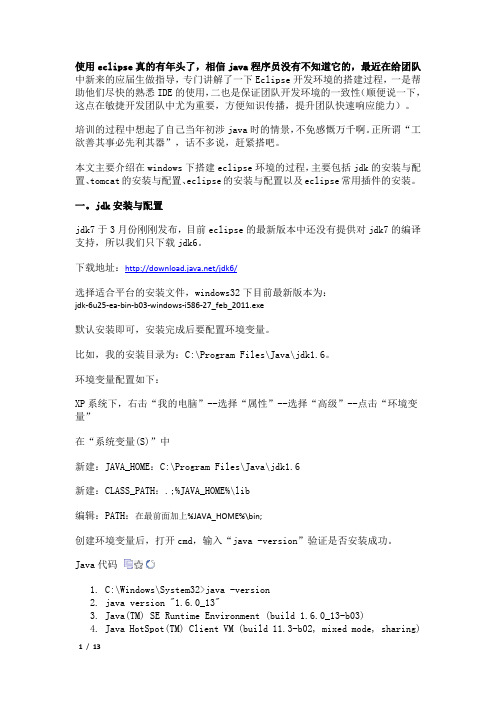
使用eclipse真的有年头了,相信java程序员没有不知道它的,最近在给团队中新来的应届生做指导,专门讲解了一下Eclipse开发环境的搭建过程,一是帮助他们尽快的熟悉IDE的使用,二也是保证团队开发环境的一致性(顺便说一下,这点在敏捷开发团队中尤为重要,方便知识传播,提升团队快速响应能力)。
培训的过程中想起了自己当年初涉java时的情景,不免感慨万千啊。
正所谓“工欲善其事必先利其器”,话不多说,赶紧搭吧。
本文主要介绍在windows下搭建eclipse环境的过程,主要包括jdk的安装与配置、tomcat的安装与配置、eclipse的安装与配置以及eclipse常用插件的安装。
一。
jdk安装与配置jdk7于3月份刚刚发布,目前eclipse的最新版本中还没有提供对jdk7的编译支持,所以我们只下载jdk6。
下载地址:/jdk6/选择适合平台的安装文件,windows32下目前最新版本为:jdk-6u25-ea-bin-b03-windows-i586-27_feb_2011.exe默认安装即可,安装完成后要配置环境变量。
比如,我的安装目录为:C:\Program Files\Java\jdk1.6。
环境变量配置如下:XP系统下,右击“我的电脑”--选择“属性”--选择“高级”--点击“环境变量”在“系统变量(S)”中新建:JAVA_HOME:C:\Program Files\Java\jdk1.6新建:CLASS_PATH:.;%JAVA_HOME%\lib编辑:PATH:在最前面加上%JAVA_HOME%\bin;创建环境变量后,打开cmd,输入“java -version”验证是否安装成功。
Java代码1.C:\Windows\System32>java -version2.java version "1.6.0_13"3.Java(TM) SE Runtime Environment (build 1.6.0_13-b03)4.Java HotSpot(TM) Client VM (build 11.3-b02, mixed mode, sharing)二。
Eclipse设置、调优、使用

Eclipse设置、调优、使⽤⼀般在不对eclipse进⾏相关设置的时候,使⽤eclipse总是会觉得启动好慢,⽤起来好卡,其实只要对eclipse的相关参数进⾏⼀些配置,就会有很⼤的改善1.eclipse.ini配置参数Eclipse的启动由$ECLIPSE_HOME/eclipse.ini控制,如果$ECLIPSE_HOME 没有被定义,则Eclipse安装⽬录下的默认eclipse.ini会⽣效。
eclipse.ini是⼀个⽂本⽂件,其内容相当于在Eclipse运⾏时添加到 Eclipse.exe之后的命令⾏参数。
eclipse.ini 不仅仅可以设置eclipse的堆栈内存⼤⼩,也可设置默认使⽤的jdk版本。
其格式要求:1:所有的选项及其相关的参数必须在单独的⼀⾏之内2:所有在-vmargs之后的参数将会被传输给JVM,所有如果所有对Eclipse 设置的参数必须写在-vmargs之前(就如同你在命令⾏上使⽤这些参数⼀样)3.所有的选项及其相关的参数必须在单独的⼀⾏之内,若参数形如“项值”形式,中间的空格需要换⾏书写,如果值中有空格则需要⽤双引号括起来堆(Heap)和⾮堆(Non-heap)内存按照官⽅的说法:“Java虚拟机具有⼀个堆,堆是运⾏时数据区域,所有类实例和数组的内存均从此处分配。
堆是在 Java 虚拟机启动时创建的。
”“在JVM中堆之外的内存称为⾮堆内存(Non-heap memory)”。
可以看出JVM主要管理两种类型的内存:堆和⾮堆。
简单来说堆就是Java代码可及的内存,是留给开发⼈员使⽤的;⾮堆就是JVM留给⾃⼰⽤的,所以⽅法区、JVM内部处理或优化所需的内存(如JIT编译后的代码缓存)、每个类结构(如运⾏时常数池、字段和⽅法数据)以及⽅法和构造⽅法的代码都在⾮堆内存中。
堆内存分配:JVM初始分配的内存由-Xms指定,默认是物理内存的1/64;JVM最⼤分配的内存由-Xmx指定,默认是物理内存的1/4。
JAVA学习软件安装与配置Eclipse+JDK1.6
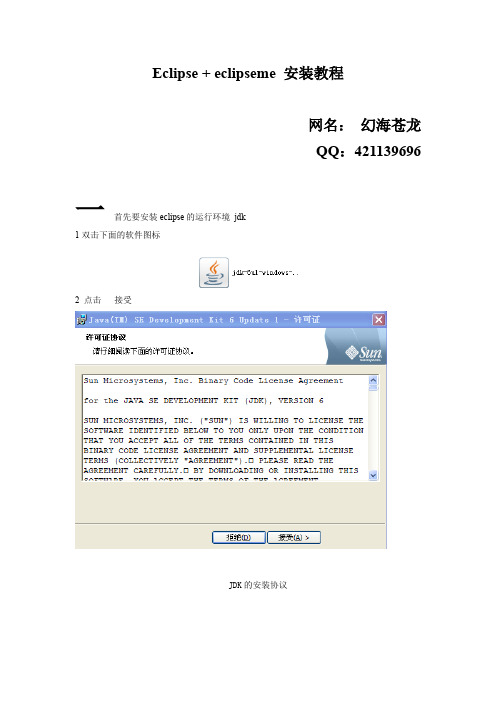
Eclipse + eclipseme安装教程网名:幻海苍龙QQ:421139696 一首先要安装eclipse的运行环境jdk1双击下面的软件图标2 点击接受JDK的安装协议下一步进入JDK安装选项,见图2,默认全部选择,安装路径是C:\Java\jdk1.6.0_07 \,若需要更改到其它路径,请点击更改按钮,将会弹出更改路径的界面,改变目录后,点击确定,回到安装界面点击下一步继续安装。
3点“下一步”4 点:“下一步”5 点“完成”这样jdk就安装好了,但现在还没有完成,还得设置环境变量下面开始设置环境变量1、在【我的电脑】上按右键,选择【属性】2、选择【系统属性】面板上面的【高级】选项,然后选择下面的【环境变量】3、在底部的【系统变量】列表中,查找变量名为“JAVA_HOME”的系统变量,如果没有,则点击【新建】按钮,在弹出的对话框里,变量名填入“JAVA_HOME”,在变量值里面填入jdk的安装路径C:\Program Files\Java\jdk1.6.0_014、点击【确定】,查找变量名为“Path”的环境变量,然后点击【编辑】按钮,在变量值的最后面加上“;C:\Program Files\Java\jdk1.6.0_01\bin”,记得别忘了最前面的那个分号。
5、点击【确定】按钮,查找变量名为“CLASSPATH”的环境变量,如果没有找到该环境变量则点击【新建】按钮,在变量名里填入“CLASSPATH”,在变量值里面填入“C:\Pro gram Files\Java\jdk1.6.0_01\lib\dt.jar;C:\Program Files\Java\jdk1.6.0_01\lib\to ols.jar;. ”特别要注意的就是最后那个点一定要写上!6、依次点击【确定】完成设置,如要查看前面的安装及配置是否成功,可在操作系统的【运行】中输入“cmd”,按回车键进入命令行模式,在命令行模式中输入“java -vers ion”,然后回车,如正确输出java的安装版本信息,则表示java环境已经顺利安装成功。
eclipse软件安装详解与JDK环境配置

eclipse软件安装详解与JDK环境配置Eclipse是一款开放源代码的集成开发环境(IDE),主要用于Java
开发,但也可以用于其他编程语言的开发。
在使用Eclipse之前,需要先
进行软件的安装并配置JDK环境。
双击安装包,选择你想要安装的Eclipse版本并点击“Install”按钮。
接着,你需要选择一个安装目录,并点击“Launch”按钮来启动Eclipse安装程序。
在安装期间,你可以选择用于开发Java应用程序的Eclipse软件包。
通常来说,选择“Eclipse IDE for Java Developers”选项即可满足大
部分Java开发需求。
最后,点击“Finish”按钮来完成安装。
安装完成后,你可以通过双击Eclipse的安装文件来启动Eclipse。
接下来,让我们来配置JDK环境。
安装完JDK后,我们需要配置Eclipse以使用安装的JDK。
启动Eclipse,并在欢迎界面选择一个工作区。
点击“Windows”菜单,选择“Preferences”选项打开Eclipse的配
置面板。
在弹出的对话框中,展开“Java”节点,选择“Installed JREs”选项。
点击“Add”按钮,选择“Standard VM”并点击“Next”按钮。
在“JRE home”字段中,点击“Directory…”按钮并浏览到安装的JDK目录。
点击“Finish”按钮。
现在,你已经成功配置了JDK环境。
你可以在Eclipse中创建和进行Java项目开发了。
EclipseJEE系统开发环境搭建与项目部署精简版

EclipseJEE开发环境搭建与部署一、项目简介:Tomcat安装与环境变量配置:首先从apache官网下载tomcat8.0:下载可以下载zip格式或exe格式的,其中zip格式的只要解压缩再配置下环境变量就可以使用了,是绿色版的。
这里使用的是后者zip格式的比较方便。
下载完后直接解压到指定目录就行,我把解压文件放在了D:\Program Files\java的文件夹下,下面也是以此为例说明。
点击【计算机】-【属性】,打开【高级系统设置】选项,点击【环境变量】;一、在【用户变量】里新建变量名为CATALINA_HOME 变量值,设值为:D:\Program Files\java\apache-tomcat-二、在【用户变量】里新建变量名为CATALINA_BASE 变量值,设值为:D:\Program Files\java\apache-tomcat-二、在Path变量里,变量值的最前面加上D:\ProgramFiles\java\apache-tomcat-\bin;(注意最后面的分号)这样就可以打开“开始”-> “运行”,打入“cmd”,进入dos系统界面,在任意目录下输入startup 启动tomcat:另一个tomcat窗口:再用shutdown 指令可以关闭tomcat。
Jee-Eclipse安装与配置:首先也是从官网下载最新版eclipse:最新版jee-eclipse是eclipse-jee-luna-SR2-win32-x86_64,是个压缩文件直接解压到指定目录即可,双击eclipse.exe 文件打开,关闭欢迎界面就是下图所示的页面:当然左边项目列表应该是空的。
Jee-Eclipse是免费的,所以不用注册就可以直接使用!接下来就开始给eclipse 绑定JDK与Tomcat:打开window → preferences → java → compiler ,如图:右上角指定使用的jdk版本为1.8,点击Apply应用。
一种Linux环境下多jdk版本配置多tomcat应用的方法[发明专利]
![一种Linux环境下多jdk版本配置多tomcat应用的方法[发明专利]](https://img.taocdn.com/s3/m/eded63e876c66137ef061900.png)
专利名称:一种Linux环境下多jdk版本配置多tomcat应用的方法
专利类型:发明专利
发明人:齐兆勇,徐震宇,孙傲冰,季统凯
申请号:CN201510268858.0
申请日:20150522
公开号:CN105045570A
公开日:
20151111
专利内容由知识产权出版社提供
摘要:本发明涉及软件技术开发技术领域,具体涉及一种Linux环境下多jdk版本配置多tomcat应用的方法。
本发明通过修改tomcat下的JAVA环境变量信息以及修改tomcat配置文件中的端口号,使不同版本的jdk运行在多个tomcat应用上。
本发明有效解决了新老系统(jdk版本不同)在同一系统环境下共存的问题,为企业或个人节约了购买或租用服务器成本;可以用于解决不同系统运行环境不相同的问题。
申请人:国云科技股份有限公司
地址:523808 广东省东莞市松山湖科技产业园区松科苑14号楼
国籍:CN
代理机构:广东莞信律师事务所
代理人:余伦
更多信息请下载全文后查看。
